学完这个,你也可以成为侏罗纪剧组的恐龙特效建模师:第 10 课
在本教程的这一部分中,我将向您展示如何在 Maya 中将次表面散射材质应用于纹理贴图。
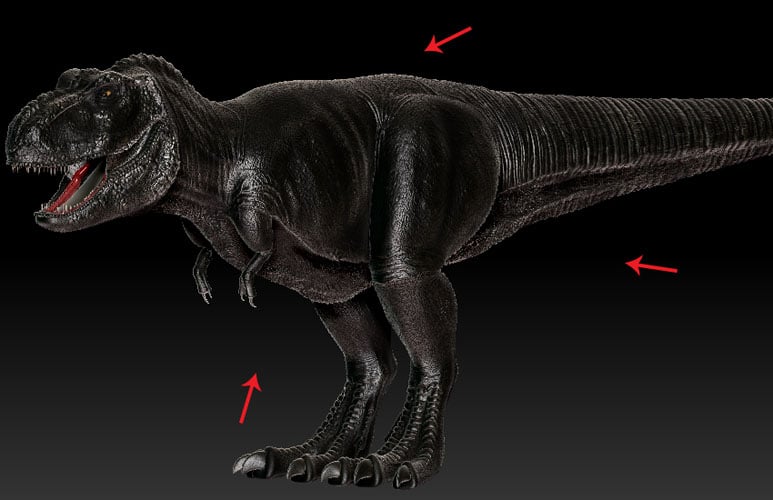
推荐:使用NSDT场景编辑器助你快速搭建可二次编辑的3D应用场景
1. 提取身体网格的纹理贴图
步骤 1
启动 Z 画笔并打开保存在本教程最后一部分中的文件。

步骤 2
在“子工具”面板中选择“恐龙网格”,如下图所示。

步骤 3
选择恐龙网格后,转到“几何”面板并将 SDiv 的值设置为 1 以降低细分级别,如下图所示。

步骤 4
选择恐龙网格后,单击 UV 地图面板,然后单击变形UV按钮,在视口中查看未包装的UV贴图,如下图所示。

步骤 5
关闭变形 UV 按钮。

步骤 6
按照相同的方法,还要检查牙龈和牙齿的紫外线。

步骤 7
选择恐龙网格后,单击主菜单栏中的 Zplugin 菜单以打开 Multi “地图导出器”面板如下图所示。

步骤 8
打开所有突出显示的地图,并将“地图大小”的值设置为 4096,如下图所示。

步骤 9
单击“创建所有地图”按钮以创建地图。

步骤 10
您需要将所有地图保存在特定文件夹中,以便以后可以在 Maya 中使用这些地图。

步骤 11
在 这样,所有身体部位的所有贴图、材质和纹理文件都已保存。

2. 创建镜面贴图
步骤 1
选择恐龙网格后,转到“纹理贴图”面板并关闭“纹理打开”按钮,如下图所示。

步骤 2
单击着色器按钮并选择 MatCap Metal02 着色器,如下图所示。

步骤 3
单击M按钮以启用材料通道。

步骤 4
单击Mrgb按钮,选择深灰色,转到主菜单栏中的颜色菜单,然后单击FillObject按钮。

步骤 5
选择白色色调,然后在需要镜面反射的表面上绘画 突出显示,如下图所示。

步骤 6
打开腔体遮罩和自动遮罩 然后继续绘制曲面,如下图所示。

步骤 7
绘制表面以获得镜面反射和高光,如下图所示。

步骤 8
在 这样,您就完成了镜面反射高光贴图的绘制,以导出镜面反射贴图。

3. 导出镜面反射贴图
步骤 1
转到“纹理贴图”面板,打开“纹理”按钮,然后单击“从Polypaint新建”按钮以创建纹理贴图。

步骤 2
在 这样,您将获得用于导出的镜面反射贴图。

步骤 3
转到纹理菜单 主菜单栏,单击翻转V按钮,选择镜面贴图,然后 单击“导出”按钮,如下图所示。

步骤 4
将地图保存在指定的文件夹中。

4. 在玛雅中创建恐龙皮肤着色器
步骤 1
打开玛雅。导入 Dino mesh.obj 文件。

步骤 2
如下图所示,网格不平滑。

步骤 3
转到“网格显示”>“柔和边缘”命令以平滑模式显示网格。

步骤 4
现在,您可以在视口上看到光滑柔软的表面。

步骤 5
还进口眼睛,牙龈和牙齿网。

步骤 6
打开“超级阴影”窗口,并在眼球网格上应用 aiStanderd 材质,如下图所示。

由3D建模学习工作室 整理翻译,转载请注明出处!